

|
网络软件一般是指系统的网络操作系统、网络通信协议和应用级的提供网络服务功能的专用软件。网络软件包括通信支撑平台软件、网络服务支撑平台软件、网络应用支撑平台软件、网络应用系统、网络管理系统以及用于特殊网络站点的软件等。从网络体系结构模型不难看出,通信软件和各层网络协议软件是这些网络软件的基础和主体。
导读:
谷歌浏览器是一款非常好用的软件,不过你们知道怎么样将浏览痕迹删除吗?接下来,小编就为大家讲解在谷歌浏览器中将浏览痕迹清除的具体操作方法。
谷歌浏览器是一款非常好用的软件,不过你们知道怎么样将浏览痕迹删除吗?接下来,小编就为大家讲解在谷歌浏览器中将浏览痕迹清除的具体操作方法。 在谷歌浏览器中将浏览痕迹清除的具体操作方法: 打开谷歌浏览器  【下载之家 教程整理】 点击浏览器右上角【自定义及控制】选项 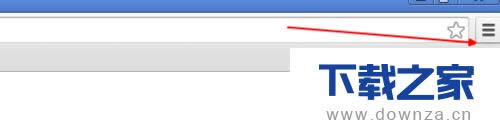 【下载之家 教程整理】 点击【设置】选项  【下载之家 教程整理】 点击【历史记录】选项  【下载之家 教程整理】 点击【清除浏览数据】选项,就可以了  【下载之家 教程整理】 另一种方法:点击浏览器右上角【自定义及控制】选项  【下载之家 教程整理】 点击【工具---清除浏览数据】选项  【下载之家 教程整理】 上文就是小编为大家讲解的详细内容,你们都学会了吗? 延伸阅读:在谷歌浏览器中安装QQ旋风插件的简单教程 在使用QQ旋风时,各位可能会被在谷歌浏览器中如何安装QQ旋风插件的问题难住,下面我们一起去学习一下在谷歌浏览器中安装QQ旋风插件的简单教程。 常见的网络操作系统有UNIX、Netware、Windows NT、Linux等,网络软件的漏洞及缺陷被利用,使网络遭到入侵和破坏。 |
温馨提示:喜欢本站的话,请收藏一下本站!